Wine е слой за съвместимост с отворен код, който ви позволява да стартирате приложения на Windows на Unix-подобни операционни системи като Linux, FreeBSD и macOS. Виното е съкращение от „Виното не е емулатор“. Той превръща системните повиквания на Windows в еквивалентни POSIX разговори, използвани от Unix-базирани операционни системи, което ви позволява безпроблемно да интегрирате Windows програми в работната среда.
Не всички приложения на Windows ще работят в Wine и дори да го правят, те може да не се държат по същия начин, както обикновено. Wine AppDB е база данни, съдържаща списък с приложения, които са тествани и потвърдени за работа под Wine.
Виното не винаги е най-добрият вариант за стартиране на програми за Windows на Linux. Можете също да използвате инструмент за виртуализация като VirtualBox или VMware, но те изискват повече системни ресурси и инсталационен файл на Windows.
Тази статия описва как да инсталирате Wine на Ubuntu 20.04. Ще ви покажем как да инсталирате дистрибуцията по подразбиране версия 5.0 и най-новата версия 6.x от хранилищата на WineHQ. Същите инструкции се прилагат за всяка дистрибуция, базирана на Ubuntu, включително Zorin OS, Linux Mint и Elementary OS.
Инсталиране на Wine 5.0 на Ubuntu #
Пакетите Wine са включени в хранилищата по подразбиране на Ubuntu и могат лесно да бъдат инсталирани с подходящ мениджър на пакети. Това е най-лесният начин да инсталирате Wine на Ubuntu. Дистрибуционната версия обаче може да изостава от последната версия на Wine.
Повечето приложения на Windows са създадени за 32-битова архитектура. Първата стъпка е да активирате multiarch, което ви позволява да инсталирате както 64, така и 32-битови пакети на машината:
sudo dpkg --add-архитектура i386sudo apt актуализация
Инсталирайте вино:
sudo apt инсталирайте wine64 wine32След като инсталацията завърши, проверете я, като отпечатате версията за вино:
вино --версияТекущата версия на Wine, налична в Ubuntu 20.04 хранилища е 5.0.
вино-5.0 (Ubuntu 5.0-3ubuntu1) Това е. На вашето устройство е инсталирано вино и можете да започнете да го използвате.
Инсталиране на Wine 6.0 на Ubuntu #
В този раздел ще предоставим инструкции стъпка по стъпка за това как да инсталирате Wine версия 6 на Ubuntu 20.04.
Ако използвате 64-битова система Ubuntu, активирайте 32-битовата архитектура и актуализирайте списъка с пакети:
sudo dpkg --add-архитектура i386sudo apt актуализация
Импортирайте GPG ключа на хранилището на WineHQ:
wget -qO- https: // dl.winehq.org / wine-builds / winehq.ключ | sudo apt-key add -Добавете хранилището WineHQ към вашата система:
sudo apt инсталирайте софтуер-свойства-общиsudo apt-add-repository "deb http: // dl.winehq.org / wine-builds / ubuntu / $ (lsb_release -cs) main "
Инсталирайте Wine, като напишете:
sudo apt install --install-препоръчва winehq-stableТова ще инсталира куп пакети. След като приключите, проверете инсталацията на Wine, като напишете:
вино --версияПо време на писането на тази статия, последната голяма версия на Wine е версия 6.0:
вино-6.0 Виното е инсталирано и готово за употреба.
Конфигуриране на Wine #
За да започнете да конфигурирате Wine, стартирайте winecfg команда във вашия терминал. Командата инсталира Mono и Gecko и задава Wine среда:
winecfgЩе се появи диалогов прозорец с въпрос дали искате да инсталирате пакета wine-mono:
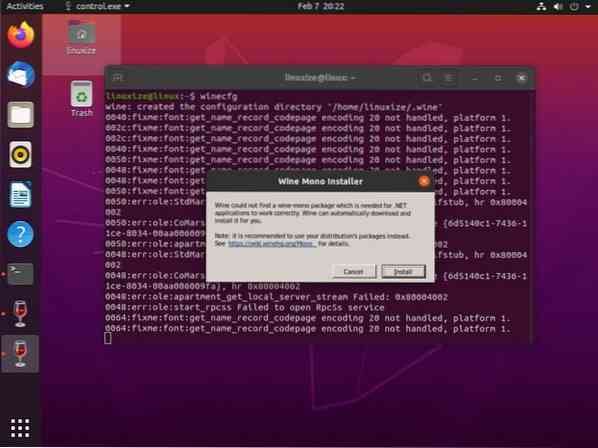
Кликнете върху бутона „Инсталиране“ и инсталацията ще започне. След като приключите, ще се появи нов диалогов прозорец, който ви подканва да инсталирате Gecko. Отново кликнете върху бутона „Инсталиране“.
Когато инсталацията приключи, ще се покаже диалоговият прозорец за конфигуриране на вино. Тук можете да конфигурирате различни настройки за вино. Настройките по подразбиране трябва да са достатъчни в повечето случаи. След като приключите, затворете диалоговия прозорец.
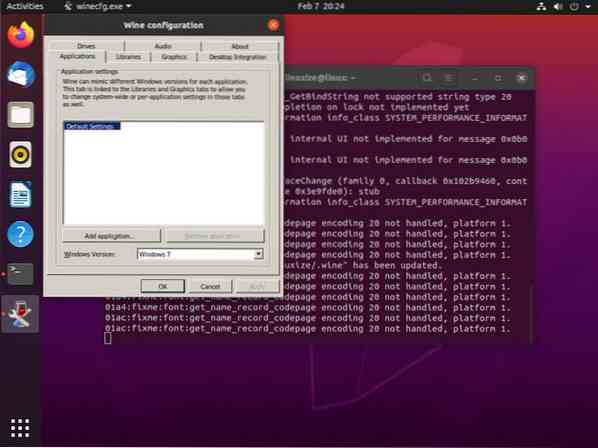
Инсталиране на Notepad ++ на Ubuntu #
След като Wine е инсталиран и конфигуриран, ние ще обясним как да инсталирате приложения на Windows на вашия Ubuntu.
В този урок ще ви покажем как да инсталирате Notepad ++, един от най-популярните текстови редактори на Windows. Стартирайте браузъра си и изтеглете инсталационния файл от страницата за изтегляне на Notepad ++ .
След като изтеглянето приключи, стартирайте инсталацията, като щракнете с десния бутон върху .exe файл и изберете “Open With Wine Windows Program Loader”.

Съветникът за инсталиране ще стартира, ще избере езика и ще инсталира Notepad ++ по същия начин, по който бихте инсталирали всяко приложение на компютър с Windows.
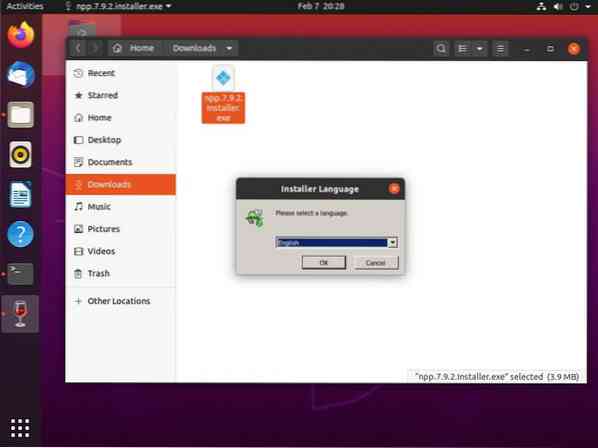
Приложенията за Windows са инсталирани в ~ /.вино / drive_c / директория.
За да стартирате редактора Notepad ++, отидете на ~ /.wine / drive_c / Program Files (x86) / Notepad++ директория и щракнете двукратно върху бележник++.exe файл.

Можете също да стартирате приложението от лентата за търсене на дейности.
Заключение №
Показахме ви как да инсталирате Wine на Ubuntu 20.04 и как да инсталирате приложения за Windows.
Ако срещнете проблем или имате обратна връзка, оставете коментар по-долу.
 Phenquestions
Phenquestions



